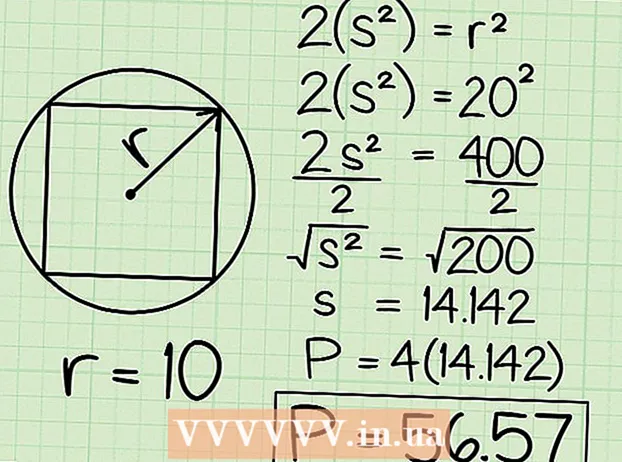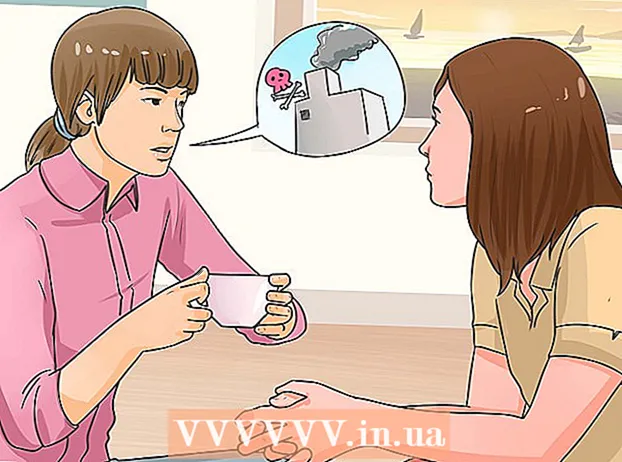লেখক:
Roger Morrison
সৃষ্টির তারিখ:
17 সেপ্টেম্বর 2021
আপডেটের তারিখ:
1 জুলাই 2024

কন্টেন্ট
- পদক্ষেপ
- পদ্ধতি 1 এর 1: পিং হ্রাস করুন
- 3 এর পদ্ধতি 2: এফপিএস এবং কর্মক্ষমতা উন্নত করুন
- 3 এর 3 পদ্ধতি: আপনার কম্পিউটারের হার্ডওয়্যারটি অনুকূলিত করুন
অনলাইন গেম খেলে, দুটি সমস্যা প্রায়শই দেখা দেয়: বিলম্ব (পাড়া) এবং খারাপ অভিনয়। আপনি যদি অনলাইনে প্রচুর গেম খেলেন, তবে সম্ভবত আপনার পিছনে এবং উচ্চ পিংয়ের মান রয়েছে। ডেটা আপনার কম্পিউটার থেকে গেম সার্ভারে এবং আবার ফিরে যেতে সময় নেয় এবং এর ফলে বিলম্ব হয়। দীর্ঘ দূরত্বে সার্ভারের সাথে সংযোগ করার সময় আপনি কম পিছিয়ে থাকার অভিজ্ঞতা অর্জনের মতো পুরোটা নেই, তবে সেরা গেমিং অভিজ্ঞতার জন্য আপনি নেটওয়ার্কটি অনুকূল করতে পারেন। যদি আপনার গেমটি খারাপ হয়ে যাচ্ছে বা প্রতি সেকেন্ডে কয়েকটি ফ্রেম রয়েছে, তবে সম্ভবত আপনার হার্ডওয়্যারটি টাস্কটি পরিচালনা করতে সক্ষম হবে না। আপনি সেটিংস সামঞ্জস্য করে এবং পটভূমির কাজগুলি হ্রাস করে গেমের কার্যকারিতা উন্নত করতে পারেন।
পদক্ষেপ
পদ্ধতি 1 এর 1: পিং হ্রাস করুন
 কাছাকাছি থাকা গেম সার্ভারগুলি নির্বাচন করুন। অনেক গেমের কাছে প্রচুর উপলভ্য সার্ভার বেছে নেওয়া বা ম্যাচমেকিং অঞ্চলে টিউন করার বিকল্প রয়েছে। যতটা সম্ভব কাছাকাছি অবস্থান নির্বাচন করা আপনার পিং কমানোর অবশ্যই কার্যকর উপায়।
কাছাকাছি থাকা গেম সার্ভারগুলি নির্বাচন করুন। অনেক গেমের কাছে প্রচুর উপলভ্য সার্ভার বেছে নেওয়া বা ম্যাচমেকিং অঞ্চলে টিউন করার বিকল্প রয়েছে। যতটা সম্ভব কাছাকাছি অবস্থান নির্বাচন করা আপনার পিং কমানোর অবশ্যই কার্যকর উপায়। - আপনি যে গেমটি খেলছেন তার উপর নির্ভর করে এই পদ্ধতিটি ব্যাপকভাবে পরিবর্তিত হবে। সার্ভারের ব্রাউজারে অবস্থানের ফিল্টারগুলি, সার্ভারের নামগুলির অবস্থানগুলি বা ম্যাচমেকিং মেনুতে বর্ণনা বা অঞ্চল সেটিংস সন্ধান করুন।
- সমস্ত গেম অঞ্চল নির্বাচন পছন্দ করে না এবং স্বয়ংক্রিয়ভাবে নিকটস্থ সার্ভার বা প্লেয়ারের সাথে সংযোগ স্থাপনের চেষ্টা করতে পারে।
 আপনার কম্পিউটারে নেটওয়ার্ক-অ্যান্ড্রোচিং প্রোগ্রামগুলি বন্ধ করুন। অনলাইনে খেলার আগে, নিশ্চিত হয়ে নিন যে কোনও ব্যান্ডউইথ-ট্যাক্সিং প্রোগ্রাম বন্ধ রয়েছে। টরেন্টস, স্ট্রিমিং মিউজিক এবং ওপেন ব্রাউজারগুলি গেমের ব্যবধানে বড় প্রভাব ফেলে। আপনি খেলা শুরু করার আগে এই প্রোগ্রামগুলি বন্ধ করুন। পটভূমিতে চলমান প্রোগ্রামগুলির জন্য সিস্টেম ট্রে অনুসন্ধান করুন।
আপনার কম্পিউটারে নেটওয়ার্ক-অ্যান্ড্রোচিং প্রোগ্রামগুলি বন্ধ করুন। অনলাইনে খেলার আগে, নিশ্চিত হয়ে নিন যে কোনও ব্যান্ডউইথ-ট্যাক্সিং প্রোগ্রাম বন্ধ রয়েছে। টরেন্টস, স্ট্রিমিং মিউজিক এবং ওপেন ব্রাউজারগুলি গেমের ব্যবধানে বড় প্রভাব ফেলে। আপনি খেলা শুরু করার আগে এই প্রোগ্রামগুলি বন্ধ করুন। পটভূমিতে চলমান প্রোগ্রামগুলির জন্য সিস্টেম ট্রে অনুসন্ধান করুন।  নেটওয়ার্কে এমন কোনও ডিভাইস রয়েছে যা ব্যান্ডউইথ গ্রহণ করছে কিনা তা পরীক্ষা করে দেখুন। অন্য ঘরের কেউ যদি ভিডিওটি স্ট্রিম করে চলেছে তবে এটি সম্ভবত আপনার পিংকে আঘাত করবে। আপনার গেমটি সময় দেওয়ার চেষ্টা করুন যাতে অন্যরা নেটওয়ার্কটি ব্যবহার না করে বা কিছুক্ষণের জন্য তারা অন্য কিছু করতে পারে কিনা তা নম্রভাবে জিজ্ঞাসা করুন।
নেটওয়ার্কে এমন কোনও ডিভাইস রয়েছে যা ব্যান্ডউইথ গ্রহণ করছে কিনা তা পরীক্ষা করে দেখুন। অন্য ঘরের কেউ যদি ভিডিওটি স্ট্রিম করে চলেছে তবে এটি সম্ভবত আপনার পিংকে আঘাত করবে। আপনার গেমটি সময় দেওয়ার চেষ্টা করুন যাতে অন্যরা নেটওয়ার্কটি ব্যবহার না করে বা কিছুক্ষণের জন্য তারা অন্য কিছু করতে পারে কিনা তা নম্রভাবে জিজ্ঞাসা করুন।  ইথারনেটের মাধ্যমে আপনার রাউটারে আপনার কম্পিউটার বা গেম কনসোলটি সংযুক্ত করুন। যদি আপনার কম্পিউটার বা ভিডিও গেম কনসোলটি আপনার নেটওয়ার্কের সাথে ওয়্যারলেসভাবে সংযুক্ত থাকে তবে আপনি দরিদ্র গেমের পারফরম্যান্সটি লক্ষ্য করবেন। যদি আপনার নেটওয়ার্ক সেটিংস এটির অনুমতি দেয় তবে কম্পিউটারের ইথারনেট বন্দর থেকে আপনার রাউটারের একটি খোলা ল্যান পোর্টে একটি ইথারনেট কেবলটি টানুন।
ইথারনেটের মাধ্যমে আপনার রাউটারে আপনার কম্পিউটার বা গেম কনসোলটি সংযুক্ত করুন। যদি আপনার কম্পিউটার বা ভিডিও গেম কনসোলটি আপনার নেটওয়ার্কের সাথে ওয়্যারলেসভাবে সংযুক্ত থাকে তবে আপনি দরিদ্র গেমের পারফরম্যান্সটি লক্ষ্য করবেন। যদি আপনার নেটওয়ার্ক সেটিংস এটির অনুমতি দেয় তবে কম্পিউটারের ইথারনেট বন্দর থেকে আপনার রাউটারের একটি খোলা ল্যান পোর্টে একটি ইথারনেট কেবলটি টানুন। - আপনি যদি একটি ওয়্যারলেস সংযোগ ব্যবহার করছেন তবে আপনাকে তারযুক্ত সংযোগে স্যুইচ করতে হবে।
 নেটওয়ার্ক সংযোগের জন্য হার্ডওয়্যার পুনরায় সেট করুন। আপনি যদি লক্ষ্য করেন যে স্বাভাবিকের চেয়ে বেশি বিলম্ব হয়েছে, নেটওয়ার্ক হার্ডওয়্যার পুনরায় সেট করা সমস্যার সমাধান করতে পারে। এটি আপনার নেটওয়ার্কটি অল্প সময়ের জন্য বন্ধ করে দেবে, তাই আপনার গেমটি প্রথমে বন্ধ করুন এবং কারও কাজে বাধা দেবেন না:
নেটওয়ার্ক সংযোগের জন্য হার্ডওয়্যার পুনরায় সেট করুন। আপনি যদি লক্ষ্য করেন যে স্বাভাবিকের চেয়ে বেশি বিলম্ব হয়েছে, নেটওয়ার্ক হার্ডওয়্যার পুনরায় সেট করা সমস্যার সমাধান করতে পারে। এটি আপনার নেটওয়ার্কটি অল্প সময়ের জন্য বন্ধ করে দেবে, তাই আপনার গেমটি প্রথমে বন্ধ করুন এবং কারও কাজে বাধা দেবেন না: - মডেম এবং আপনার রাউটার থেকে পাওয়ার কর্ডটি সরান (যদি এগুলি পৃথক ডিভাইস হয়)।
- আপনার নেটওয়ার্ক হার্ডওয়্যারটি প্রায় 30 সেকেন্ডের জন্য ছেড়ে দিন।
- আপনার মডেমটি আবার প্লাগ ইন করুন এবং ডিভাইসটি বুট হওয়ার জন্য অপেক্ষা করুন। এটি এক বা দুই মিনিট সময় নিতে পারে।
- মডেম বুটের পরে আপনার রাউটারটি পুনরায় সংযোগ করুন (যদি এগুলি পৃথক ডিভাইস হয়)। রাউটারটি শুরু হতে অতিরিক্ত মিনিট বা দু'বার সময় নিতে পারে।
 ম্যালওয়ারের জন্য আপনার কম্পিউটার পরীক্ষা করুন। যদি আপনি কোনও ভাইরাস বা অ্যাডওয়্যারের সাথে চুক্তিবদ্ধ হয়ে থাকেন তবে ব্যাকগ্রাউন্ড প্রক্রিয়াগুলি আপনার ব্যান্ডউইথ এবং প্রসেসিং শক্তিটিকে প্রচুর পরিমাণে খাওয়াতে পারে। আপনার অ্যান্টিভাইরাস প্রোগ্রামটি আপ টু ডেট রয়েছে এবং সর্বাধিক সাধারণ সংক্রমণ সনাক্ত করতে এবং এটি মুছে ফেলার জন্য ম্যালওয়ারবাইটিস অ্যান্টি-ম্যালওয়্যার এবং অ্যাডডব্ল্যাকনার (উভয় ফ্রি) দিয়ে স্ক্যান চালানো হয়েছে তা নিশ্চিত করুন। আরও বিস্তারিত নির্দেশাবলীর জন্য ম্যালওয়্যার অপসারণ সম্পর্কিত নিবন্ধগুলি পড়ুন।
ম্যালওয়ারের জন্য আপনার কম্পিউটার পরীক্ষা করুন। যদি আপনি কোনও ভাইরাস বা অ্যাডওয়্যারের সাথে চুক্তিবদ্ধ হয়ে থাকেন তবে ব্যাকগ্রাউন্ড প্রক্রিয়াগুলি আপনার ব্যান্ডউইথ এবং প্রসেসিং শক্তিটিকে প্রচুর পরিমাণে খাওয়াতে পারে। আপনার অ্যান্টিভাইরাস প্রোগ্রামটি আপ টু ডেট রয়েছে এবং সর্বাধিক সাধারণ সংক্রমণ সনাক্ত করতে এবং এটি মুছে ফেলার জন্য ম্যালওয়ারবাইটিস অ্যান্টি-ম্যালওয়্যার এবং অ্যাডডব্ল্যাকনার (উভয় ফ্রি) দিয়ে স্ক্যান চালানো হয়েছে তা নিশ্চিত করুন। আরও বিস্তারিত নির্দেশাবলীর জন্য ম্যালওয়্যার অপসারণ সম্পর্কিত নিবন্ধগুলি পড়ুন।  আপনার রাউটারে QoS সক্রিয় করুন (সম্ভব হলে)। আপনার যদি এমন রাউটার থাকে যা QoS (পরিষেবার মান) সমর্থন করে তবে আপনি এটি আপনার নেটওয়ার্কে গেমিং ট্র্যাফিককে অগ্রাধিকার দিতে ব্যবহার করতে পারেন। এই নিয়ন্ত্রণগুলি সক্রিয় করার পদ্ধতিটি আপনার রাউটারের উপর নির্ভর করে এবং সমস্ত রাউটারের এই বৈশিষ্ট্যটি নেই।
আপনার রাউটারে QoS সক্রিয় করুন (সম্ভব হলে)। আপনার যদি এমন রাউটার থাকে যা QoS (পরিষেবার মান) সমর্থন করে তবে আপনি এটি আপনার নেটওয়ার্কে গেমিং ট্র্যাফিককে অগ্রাধিকার দিতে ব্যবহার করতে পারেন। এই নিয়ন্ত্রণগুলি সক্রিয় করার পদ্ধতিটি আপনার রাউটারের উপর নির্ভর করে এবং সমস্ত রাউটারের এই বৈশিষ্ট্যটি নেই। - কিউএস-এর বেশিরভাগ ডিফল্ট সেটিংস গেমিং এবং অন্যান্য ইন্টারনেট ট্র্যাফিকের উপর ব্রাউজিংকে অগ্রাধিকার দেবে। আপনার রাউটারের জন্য আপনাকে নির্দিষ্ট সেটিংসের প্রয়োজন হতে পারে।
- আপনার রাউটারের কনফিগারেশন পৃষ্ঠাটি কীভাবে খুলবেন তা শিখুন। QoS সেটিংস, উপলভ্য থাকলে সাধারণত "ট্র্যাফিক" বিভাগে পাওয়া যায়।
 আপনি যদি কিছু সময়ের জন্য এটি না করে থাকেন তবে আপনার রাউটার আপগ্রেড করুন। আপনি যদি ওয়্যারলেসভাবে সংযুক্ত হয়ে থাকেন এবং কয়েক বছর ধরে আপনার রাউটার আপগ্রেড না করেন তবে আপনি একটি নতুন রাউটারের সাথে আরও অনেক স্থিতিশীল সংযোগ পেতে সক্ষম হতে পারেন। ডান রাউটারটি বেছে নেওয়ার কয়েকটি টিপসের জন্য উইকিউতে নিবন্ধগুলি পড়ুন। QoS বৈশিষ্ট্যযুক্ত রাউটারগুলি সন্ধান করুন যা আপনার নেটওয়ার্কে গেমিং ট্র্যাফিককে অগ্রাধিকার দিতে সহায়তা করতে পারে।
আপনি যদি কিছু সময়ের জন্য এটি না করে থাকেন তবে আপনার রাউটার আপগ্রেড করুন। আপনি যদি ওয়্যারলেসভাবে সংযুক্ত হয়ে থাকেন এবং কয়েক বছর ধরে আপনার রাউটার আপগ্রেড না করেন তবে আপনি একটি নতুন রাউটারের সাথে আরও অনেক স্থিতিশীল সংযোগ পেতে সক্ষম হতে পারেন। ডান রাউটারটি বেছে নেওয়ার কয়েকটি টিপসের জন্য উইকিউতে নিবন্ধগুলি পড়ুন। QoS বৈশিষ্ট্যযুক্ত রাউটারগুলি সন্ধান করুন যা আপনার নেটওয়ার্কে গেমিং ট্র্যাফিককে অগ্রাধিকার দিতে সহায়তা করতে পারে।  উপলব্ধ ইন্টারনেট আপগ্রেডগুলির জন্য পরীক্ষা করুন। এটি কিছুটা চূড়ান্ত পদক্ষেপ, তবে আপনার গতিকে অনেক উন্নতি করতে আপনি একটি ভাল ডিল খুঁজে পেতে পারেন। আপনি যদি কিছু সময়ের জন্য দামগুলি সন্ধান না করেন তবে আপনি দেখতে পাবেন যে একই পরিমাণের জন্য আপনি একটি দ্রুত প্যাকেজ পেতে পারেন।
উপলব্ধ ইন্টারনেট আপগ্রেডগুলির জন্য পরীক্ষা করুন। এটি কিছুটা চূড়ান্ত পদক্ষেপ, তবে আপনার গতিকে অনেক উন্নতি করতে আপনি একটি ভাল ডিল খুঁজে পেতে পারেন। আপনি যদি কিছু সময়ের জন্য দামগুলি সন্ধান না করেন তবে আপনি দেখতে পাবেন যে একই পরিমাণের জন্য আপনি একটি দ্রুত প্যাকেজ পেতে পারেন।  একটি ভিপিএন পরিষেবা বিবেচনা করুন। কখনও কখনও আপনার আইএসপি গন্তব্যে পৌঁছানোর আগে ইন্টারনেট ট্র্যাফিককে বিভিন্ন সার্ভারের মাধ্যমে পুনর্নির্দেশ করে। আপনি শারীরিকভাবে সার্ভারের কাছাকাছি থাকলেও এটি পাতলা পিং হতে পারে। যদি তা হয় তবে কোনও ভিপিএন আপনার পিং হ্রাস করতে সহায়তা করতে পারে কারণ আপনার এবং গেম সার্ভারের মধ্যে কম পদক্ষেপ নেওয়া হয়েছে।
একটি ভিপিএন পরিষেবা বিবেচনা করুন। কখনও কখনও আপনার আইএসপি গন্তব্যে পৌঁছানোর আগে ইন্টারনেট ট্র্যাফিককে বিভিন্ন সার্ভারের মাধ্যমে পুনর্নির্দেশ করে। আপনি শারীরিকভাবে সার্ভারের কাছাকাছি থাকলেও এটি পাতলা পিং হতে পারে। যদি তা হয় তবে কোনও ভিপিএন আপনার পিং হ্রাস করতে সহায়তা করতে পারে কারণ আপনার এবং গেম সার্ভারের মধ্যে কম পদক্ষেপ নেওয়া হয়েছে। - একটি ভিপিএন আপনাকে যাদুতে সার্ভারের কাছাকাছি করে না। আপনি যদি সমুদ্রের অন্য প্রান্তের কোনও সার্ভারের সাথে সংযোগ স্থাপনের চেষ্টা করছেন তবে আপনাকে এখনও আলোর গতির সাথে প্রতিযোগিতা করতে হবে এবং একটি ভিপিএন খুব বেশি পার্থক্য আনবে না।
- অনেক ক্ষেত্রে, একটি ভিপিএন আসলে আপনার পিং বাড়িয়ে তুলতে পারে, কারণ এটি আপনার ইন্টারনেট ট্র্যাফিকের মধ্য দিয়ে যেতে হয় one ভিপিএনগুলি কেবলমাত্র তখনই কার্যকর যখন আপনার আইএসপি আপনার গেমিং ট্র্যাফিক ট্রটল্ট করছে বা অস্বাভাবিক উপায়ে এটি রুট করছে।
- কোনও ভিপিএন পরিষেবা কীভাবে সন্ধান করতে এবং সংযুক্ত করতে হয় সে সম্পর্কে নির্দেশাবলীর জন্য উইকিতে নিবন্ধগুলি পড়ুন।
3 এর পদ্ধতি 2: এফপিএস এবং কর্মক্ষমতা উন্নত করুন
 নিশ্চিত হোন যে আপনি খেলার সময় অন্য কোনও প্রোগ্রাম চলছে না। আপনার যদি আইটিউনস বা কোনও টরেন্ট প্রোগ্রামের মতো পটভূমিতে চলমান থাকে তবে তারা মূল্যবান সিস্টেমের সংস্থান গ্রহণ করতে পারে।
নিশ্চিত হোন যে আপনি খেলার সময় অন্য কোনও প্রোগ্রাম চলছে না। আপনার যদি আইটিউনস বা কোনও টরেন্ট প্রোগ্রামের মতো পটভূমিতে চলমান থাকে তবে তারা মূল্যবান সিস্টেমের সংস্থান গ্রহণ করতে পারে। - পটভূমিতে চলমান প্রোগ্রামগুলির জন্য আপনার সিস্টেম ট্রেটি পরীক্ষা করুন।
- টিপুন Ctrl+Ift শিফ্ট+প্রস্থান চলমান সমস্ত প্রোগ্রামগুলির একটি ওভারভিউয়ের জন্য টাস্ক ম্যানেজার খোলার জন্য।
 আপনার গ্রাফিক্স কার্ড ড্রাইভার আপডেট করুন। আপনার গ্রাফিক্স কার্ডের ড্রাইভারগুলি এমন সফ্টওয়্যার যা আপনার গ্রাফিক্স কার্ড নিয়ন্ত্রণ করে এবং এটি গেমসের সাথে ইন্টারফেস হিসাবে কাজ করে। পুরানো ড্রাইভারদের গেমিং পারফরম্যান্সে একটি বড় প্রভাব ফেলতে পারে, কারণ ড্রাইভারগুলি প্রায়শই পরবর্তী প্রকাশগুলিতে নির্দিষ্ট গেমগুলির জন্য পরিবর্তন করা হয়েছিল। আপনার ড্রাইভারের সর্বদা সর্বশেষতম সংস্করণ রয়েছে তা নিশ্চিত করার চেষ্টা করুন। আপনি এনভিডিয়া, এএমডি বা ইন্টেল ওয়েবসাইট (আপনার গ্রাফিক্স অ্যাডাপ্টার প্রস্তুতকারকের উপর নির্ভর করে) থেকে সর্বশেষতম ড্রাইভারগুলি ডাউনলোড করতে পারেন। বিস্তারিত নির্দেশাবলীর জন্য উইন্ডোজ 7 এ আপনার গ্রাফিক্স কার্ড ড্রাইভার আপডেট করার পদ্ধতি পড়ুন।
আপনার গ্রাফিক্স কার্ড ড্রাইভার আপডেট করুন। আপনার গ্রাফিক্স কার্ডের ড্রাইভারগুলি এমন সফ্টওয়্যার যা আপনার গ্রাফিক্স কার্ড নিয়ন্ত্রণ করে এবং এটি গেমসের সাথে ইন্টারফেস হিসাবে কাজ করে। পুরানো ড্রাইভারদের গেমিং পারফরম্যান্সে একটি বড় প্রভাব ফেলতে পারে, কারণ ড্রাইভারগুলি প্রায়শই পরবর্তী প্রকাশগুলিতে নির্দিষ্ট গেমগুলির জন্য পরিবর্তন করা হয়েছিল। আপনার ড্রাইভারের সর্বদা সর্বশেষতম সংস্করণ রয়েছে তা নিশ্চিত করার চেষ্টা করুন। আপনি এনভিডিয়া, এএমডি বা ইন্টেল ওয়েবসাইট (আপনার গ্রাফিক্স অ্যাডাপ্টার প্রস্তুতকারকের উপর নির্ভর করে) থেকে সর্বশেষতম ড্রাইভারগুলি ডাউনলোড করতে পারেন। বিস্তারিত নির্দেশাবলীর জন্য উইন্ডোজ 7 এ আপনার গ্রাফিক্স কার্ড ড্রাইভার আপডেট করার পদ্ধতি পড়ুন।  গেমটিতে নিম্ন সেটিংস চয়ন করুন। আপনার গেমগুলি থেকে বড় পারফরম্যান্সের উত্সাহ পাওয়ার সর্বোত্তম উপায় হ'ল গ্রাফিক্স সেটিংস হ্রাস করা। এটি গেমটিকে কিছুটা কম সুন্দর দেখায়, তবে প্রতি সেকেন্ডের ফ্রেমের সংখ্যা বাড়িয়ে তুলতে পারে (এফপিএস), যা অনেকটা মসৃণ অভিজ্ঞতার জন্য তৈরি করবে। আপনার গেমের গ্রাফিক্স অপশনগুলিতে নিম্নলিখিত কয়েকটি সেটিংস সন্ধান করুন (এটির শক্তিশালী প্রভাব পড়বে):
গেমটিতে নিম্ন সেটিংস চয়ন করুন। আপনার গেমগুলি থেকে বড় পারফরম্যান্সের উত্সাহ পাওয়ার সর্বোত্তম উপায় হ'ল গ্রাফিক্স সেটিংস হ্রাস করা। এটি গেমটিকে কিছুটা কম সুন্দর দেখায়, তবে প্রতি সেকেন্ডের ফ্রেমের সংখ্যা বাড়িয়ে তুলতে পারে (এফপিএস), যা অনেকটা মসৃণ অভিজ্ঞতার জন্য তৈরি করবে। আপনার গেমের গ্রাফিক্স অপশনগুলিতে নিম্নলিখিত কয়েকটি সেটিংস সন্ধান করুন (এটির শক্তিশালী প্রভাব পড়বে): - রেজোলিউশন - আপনার মনিটরের নেটিভ রেজোলিউশন চলাকালীন গেমগুলি সেরা দেখায় তবে আপনি রেজোলিউশনটি কমিয়ে নাটকীয়ভাবে এফপিএসের সংখ্যা বাড়িয়ে তুলতে পারেন। গেমটি আরও অবরুদ্ধ দেখাচ্ছে, তবে এখনই অনেকটা স্বাচ্ছন্দ্য বোধ করা উচিত। আপনার রেজোলিউশন পরিবর্তন করার ফলে আপনি পেতে পারেন এমন সবচেয়ে বড় পারফরম্যান্স লাভ। উদাহরণস্বরূপ, 1920x1080 থেকে 1600x900 এ স্যুইচিং প্রায়শই একটি 20% উচ্চতর এফপিএস সরবরাহ করে।
- অ্যান্টি-আলিয়াজিং (এএ) - এটি এমন কৌশল যা বস্তুগুলিকে দানাদার প্রান্তগুলি আরও প্রাকৃতিক দেখায়। এখানে অনেকগুলি এএ বিকল্প রয়েছে (এমএসএএ, এফএসএএ, ইত্যাদি), তবে আপাতত আপনাকে কেবল এটি জানতে হবে যে তাদের বেশিরভাগই পারফরম্যান্স ক্ষতির কারণ হবে। সম্পূর্ণভাবে এএ বন্ধ করার চেষ্টা করুন এবং দেখুন আপনি কী খেলেন। আপনি যদি অতি-মসৃণ পারফরম্যান্স পেয়ে থাকেন এবং এএকে আংশিকভাবে সক্ষম করতে চান তবে সহজলভ্য হলে প্রথমে FXAA চেষ্টা করুন, কারণ এটি হালকা এএ সমাধান। এছাড়াও, 2 এক্স বা 4 এক্স এএ ছাড়িয়ে যাবেন না।
- টেক্সচারের গুণমান - যদি আপনি গেমপ্লে চলাকালীন মাঝে মাঝে স্টাটারিং লক্ষ্য করেন (নিম্ন ফ্রেমের হারের বিপরীতে) তবে আপনি টেক্সচারের গুণমানকে কমিয়ে দিতে পারেন। পুরানো ভিডিও কার্ডগুলির সাথে নতুন ভিডিও গেম খেলার সময় এটি বিশেষত গুরুত্বপূর্ণ।
- ছায়ার মান - বিশদ ছায়া গোছাতে প্রচুর কম্পিউটিং শক্তি প্রয়োজন, সুতরাং একটি বড় পারফরম্যান্স বৃদ্ধির জন্য আপনার ছায়ার মান কমিয়ে দিন।
- ভি-সিঙ্ক - এটি গেমটিকে নিম্ন ফ্রেমের হারে চালাতে বাধ্য করে, প্রদর্শনটির রিফ্রেশ হারের সাথে উল্লম্ব সিঙ্ককে লিঙ্ক করে। সম্ভাব্য গতি বাড়ানোর জন্য আপনি এই সেটিংটি বন্ধ করতে পারেন, তবে এটি সময়ে সময়ে চিত্রটিকে বিকৃত করতে পারে।
 আপনার হার্ডওয়্যার বা ড্রাইভারের জন্য অনুকূলিত একটি সংস্করণ চালান। গেমের একটি বিকল্প সংস্করণ উপলভ্য হতে পারে যা 32-বিট বা -৪-বিট সিপিইউ প্রসেসরের জন্য অনুকূলিত করা হয় বা আপনার গ্রাফিক্স কার্ডের জন্য নির্দিষ্ট ড্রাইভারের জন্য অনুকূলিত করা হয় যেমন ডাইরেক্টএক্স 11 বা উচ্চতর। বিভিন্ন সংস্করণ চালান এবং দেখুন কোনটি আরও ভাল করে।
আপনার হার্ডওয়্যার বা ড্রাইভারের জন্য অনুকূলিত একটি সংস্করণ চালান। গেমের একটি বিকল্প সংস্করণ উপলভ্য হতে পারে যা 32-বিট বা -৪-বিট সিপিইউ প্রসেসরের জন্য অনুকূলিত করা হয় বা আপনার গ্রাফিক্স কার্ডের জন্য নির্দিষ্ট ড্রাইভারের জন্য অনুকূলিত করা হয় যেমন ডাইরেক্টএক্স 11 বা উচ্চতর। বিভিন্ন সংস্করণ চালান এবং দেখুন কোনটি আরও ভাল করে। - দুটি বড় গ্রাফিক্স কার্ড প্রস্তুতকারক, এনভিডিয়া এবং এএমডি রয়েছে। আপনি কোনও নির্দিষ্ট গ্রাফিক্স কার্ডের জন্য তৈরি একটি খেলা জুড়ে আসতে পারেন।বিকাশকারী একটি নির্দিষ্ট কুখ্যাত ব্র্যান্ড বা গ্রাফিক্স কার্ডের সংস্করণ সহ সমস্যাগুলি সমাধান করার জন্য একটি প্যাচ প্রকাশ করেছে। আরও তথ্যের জন্য বিকাশকারীদের আলোচনার ফোরাম এবং ওয়েবসাইটগুলি দেখুন।
 ইন্টিগ্রেটেড গ্রাফিক্স কার্ডটি অক্ষম করুন। নির্দিষ্ট কম্পিউটার কনফিগারেশনগুলিতে (যেমন ল্যাপটপগুলির) উভয়ই একটি সমন্বিত গ্রাফিক্স কার্ড এবং একটি হাই-এন্ড ভিডিও কার্ড থাকে, যা প্রোগ্রামগুলিকে সংহত গ্রাফিক্স কার্ডে চালিত করতে দেয় যা কম নির্দিষ্টকরণ থাকে।
ইন্টিগ্রেটেড গ্রাফিক্স কার্ডটি অক্ষম করুন। নির্দিষ্ট কম্পিউটার কনফিগারেশনগুলিতে (যেমন ল্যাপটপগুলির) উভয়ই একটি সমন্বিত গ্রাফিক্স কার্ড এবং একটি হাই-এন্ড ভিডিও কার্ড থাকে, যা প্রোগ্রামগুলিকে সংহত গ্রাফিক্স কার্ডে চালিত করতে দেয় যা কম নির্দিষ্টকরণ থাকে। - এনভিডিয়া কার্ডগুলির জন্য চালকরা এনভিডিয়া কন্ট্রোল প্যানেল নিয়ে আসে, যা আপনাকে প্রোগ্রাম সেট করার অনুমতি দেয় যাতে তারা আর সংহত গ্রাফিক্স কার্ড ব্যবহার না করে, তবে নিবেদিত এনভিডিয়া কার্ড ব্যবহার করতে পারে। এই সেটিংস অ্যাক্সেস করতে, আপনার ডেস্কটপের একটি ফাঁকা জায়গায় ডান ক্লিক করুন এবং তারপরে "এনভিআইডিএ কন্ট্রোল প্যানেল" এ ক্লিক করুন। বাম দিকে, "3D সেটিংস পরিচালনা করুন" এ ক্লিক করুন। প্রধান উইন্ডোতে, "গ্লোবাল সেটিংস" ট্যাবে ক্লিক করুন এবং "উচ্চতর পারফরম্যান্স এনভিআইডিআইএ প্রসেসর" এ "পছন্দের গ্রাফিক্স প্রসেসর" লেবেলযুক্ত ড্রপ-ডাউন মেনু সেট করুন এবং উইন্ডোটি বন্ধ করুন। এটি সমস্ত প্রোগ্রামের জন্য গ্রাফিক্স কার্ড সেটিংস পরিবর্তন করবে।
- প্রাথমিক ডিসপ্লে অ্যাডাপ্টার হিসাবে কোন ভিডিও কার্ড ব্যবহৃত হয় তা দেখতে গেমের সেটিংস পরীক্ষা করুন। আপনার যদি একাধিক ভিডিও কার্ড ইনস্টল করা থাকে তবে শক্তিশালী বৈশিষ্ট্যযুক্ত আপনার ভিডিও কার্ডে এই সেটিংটি পরিবর্তন করা সমস্যার সমাধান করতে পারে।
- আপনি বিআইওএস-এ সংহত গ্রাফিক্স কার্ডটি অক্ষম করতে পারেন। ইন্টিগ্রেটেড গ্রাফিক্স কার্ড কীভাবে অক্ষম করা যায় সে সম্পর্কে আরও তথ্যের জন্য আপনার কম্পিউটার ম্যানুয়াল বা প্রস্তুতকারকের ওয়েবসাইটের সাথে পরামর্শ করুন।
 গেমের কার্যকারিতা উন্নত করে এমন মোডগুলির জন্য অনলাইনে অনুসন্ধান করুন। আপনি এমন একটি গেমটি দেখতে পাবেন যা আপনার হার্ডওয়্যারটির জন্য অনুকূল নয়, বা খারাপ অভিনয় করতে পারে। বেসরকারী মোড বা পারফরম্যান্স বর্ধনের জন্য অনলাইনে অনুসন্ধান করুন। আপনি মোডটি সঠিকভাবে ইনস্টল করছেন তা নিশ্চিত করার জন্য একটি মোড ডাউনলোড করার আগে পর্যালোচনা এবং আলোচনা ফোরামগুলি পড়ুন।
গেমের কার্যকারিতা উন্নত করে এমন মোডগুলির জন্য অনলাইনে অনুসন্ধান করুন। আপনি এমন একটি গেমটি দেখতে পাবেন যা আপনার হার্ডওয়্যারটির জন্য অনুকূল নয়, বা খারাপ অভিনয় করতে পারে। বেসরকারী মোড বা পারফরম্যান্স বর্ধনের জন্য অনলাইনে অনুসন্ধান করুন। আপনি মোডটি সঠিকভাবে ইনস্টল করছেন তা নিশ্চিত করার জন্য একটি মোড ডাউনলোড করার আগে পর্যালোচনা এবং আলোচনা ফোরামগুলি পড়ুন।  আলোচনা ফোরাম পড়ুন। ডেভেলপার বা প্রকাশক, গেম ওয়েবসাইটগুলি এবং স্টিম বা জিওজি-র মতো ডাউনলোড পরিষেবাদিগুলির মতো ফোরামগুলি কোনও নির্দিষ্ট গেমটি চালানোর ক্ষেত্রে সমস্যাগুলির মুখোমুখি হওয়ার তথ্যের উত্স। সাহায্যের জন্য জিজ্ঞাসা করে এবং আপনার সিস্টেমের বিশেষ উল্লেখ সরবরাহ করে আপনি যে সমস্যার মুখোমুখি হচ্ছেন সেগুলি সমাধান করতে সক্ষম হতে পারেন। এছাড়াও অন্যান্য থ্রেড রয়েছে যা আপনাকে এই জাতীয় ফোরাম ব্রাউজ করতে সহায়তা করতে পারে।
আলোচনা ফোরাম পড়ুন। ডেভেলপার বা প্রকাশক, গেম ওয়েবসাইটগুলি এবং স্টিম বা জিওজি-র মতো ডাউনলোড পরিষেবাদিগুলির মতো ফোরামগুলি কোনও নির্দিষ্ট গেমটি চালানোর ক্ষেত্রে সমস্যাগুলির মুখোমুখি হওয়ার তথ্যের উত্স। সাহায্যের জন্য জিজ্ঞাসা করে এবং আপনার সিস্টেমের বিশেষ উল্লেখ সরবরাহ করে আপনি যে সমস্যার মুখোমুখি হচ্ছেন সেগুলি সমাধান করতে সক্ষম হতে পারেন। এছাড়াও অন্যান্য থ্রেড রয়েছে যা আপনাকে এই জাতীয় ফোরাম ব্রাউজ করতে সহায়তা করতে পারে। - বিকাশকারীরা নির্দিষ্ট সমস্যাগুলি, সার্ভার রক্ষণাবেক্ষণ, সংশোধন এবং কিছু হার্ডওয়্যার কনফিগারেশন, অপারেটিং সিস্টেম, বা অন্যান্য প্রোগ্রামগুলির সাথে দ্বন্দ্বের সাথে সামঞ্জস্যতার সমস্যাগুলি পোস্ট করতে পারে।
- অন্যান্য ব্যবহারকারীরাও আপনার মতো একই সমস্যার মুখোমুখি হতে পারেন এবং কখনও কখনও একটি সমাধান সরবরাহ করতে পারেন।
 ভাইরাস এবং ম্যালওয়্যার স্ক্যান চালান। আপনার কম্পিউটার যদি কোনও ভাইরাস দ্বারা সংক্রামিত হয় তবে ভাইরাসটি আপনার সিস্টেমের প্রচুর সংস্থান ব্যবহার করতে পারে। সংক্রমণ অপসারণ না শুধুমাত্র গেমের কর্মক্ষমতা বৃদ্ধি করবে, তবে আপনার কম্পিউটারের সুরক্ষাও বাড়িয়ে তুলবে। বেশিরভাগ ভাইরাস সংক্রমণ আপনার অ্যান্টিভাইরাস প্রোগ্রাম, ম্যালওয়ারবাইটিস অ্যান্টি-ম্যালওয়্যার এবং অ্যাডাব্লু ক্লিনার এর সংমিশ্রণটি অপসারণ করা যেতে পারে, উভয়ই বিনামূল্যে free আরও বিস্তারিত নির্দেশাবলীর জন্য ম্যালওয়্যার অপসারণ সম্পর্কিত উইকিতে নিবন্ধগুলি পড়ুন।
ভাইরাস এবং ম্যালওয়্যার স্ক্যান চালান। আপনার কম্পিউটার যদি কোনও ভাইরাস দ্বারা সংক্রামিত হয় তবে ভাইরাসটি আপনার সিস্টেমের প্রচুর সংস্থান ব্যবহার করতে পারে। সংক্রমণ অপসারণ না শুধুমাত্র গেমের কর্মক্ষমতা বৃদ্ধি করবে, তবে আপনার কম্পিউটারের সুরক্ষাও বাড়িয়ে তুলবে। বেশিরভাগ ভাইরাস সংক্রমণ আপনার অ্যান্টিভাইরাস প্রোগ্রাম, ম্যালওয়ারবাইটিস অ্যান্টি-ম্যালওয়্যার এবং অ্যাডাব্লু ক্লিনার এর সংমিশ্রণটি অপসারণ করা যেতে পারে, উভয়ই বিনামূল্যে free আরও বিস্তারিত নির্দেশাবলীর জন্য ম্যালওয়্যার অপসারণ সম্পর্কিত উইকিতে নিবন্ধগুলি পড়ুন।
3 এর 3 পদ্ধতি: আপনার কম্পিউটারের হার্ডওয়্যারটি অনুকূলিত করুন
 আপনার হার্ডওয়্যারকে ওভারক্লক করার বিষয়টি বিবেচনা করুন। আপনার যদি সঠিক হার্ডওয়্যার থাকে, তবে আপনার পিসি থেকে ঘড়ির গতি এবং ভোল্টেজ বাড়িয়ে আরও বেশি পারফরম্যান্স ছড়িয়ে দেওয়া সম্ভব। এটিকে "ওভারক্লকিং" হিসাবে উল্লেখ করা হয়, এবং ঝুঁকি ছাড়াই নয়। ভোল্টেজ বাড়ানো আপনার সরঞ্জামগুলিকে অতিরিক্ত উত্তাপের কারণ হতে পারে তবে আপনি যদি আপনার হার্ডওয়্যারকে ওভারক্লাক করে পরিচালনা করেন তবে আপনি শক্তিশালী পারফরম্যান্স লাভ আশা করতে পারেন। ভারী ওভারক্লাকিংয়ের জন্য আরও উন্নত শীতল কৌশল প্রয়োজন। সমস্ত হার্ডওয়্যার দিয়ে এটি সম্ভব নয়।
আপনার হার্ডওয়্যারকে ওভারক্লক করার বিষয়টি বিবেচনা করুন। আপনার যদি সঠিক হার্ডওয়্যার থাকে, তবে আপনার পিসি থেকে ঘড়ির গতি এবং ভোল্টেজ বাড়িয়ে আরও বেশি পারফরম্যান্স ছড়িয়ে দেওয়া সম্ভব। এটিকে "ওভারক্লকিং" হিসাবে উল্লেখ করা হয়, এবং ঝুঁকি ছাড়াই নয়। ভোল্টেজ বাড়ানো আপনার সরঞ্জামগুলিকে অতিরিক্ত উত্তাপের কারণ হতে পারে তবে আপনি যদি আপনার হার্ডওয়্যারকে ওভারক্লাক করে পরিচালনা করেন তবে আপনি শক্তিশালী পারফরম্যান্স লাভ আশা করতে পারেন। ভারী ওভারক্লাকিংয়ের জন্য আরও উন্নত শীতল কৌশল প্রয়োজন। সমস্ত হার্ডওয়্যার দিয়ে এটি সম্ভব নয়। - আপনার ভিডিও কার্ডকে ওভারক্লোক করার নির্দেশাবলীর জন্য উইকিতে নিবন্ধগুলি পড়ুন।
- কীভাবে আপনার সিপিইউকে ওভারক্লোক করবেন তা শিখুন।
 আপনার পিসি অপ্টিমাইজ করার জন্য একটি প্রোগ্রাম চেষ্টা করুন। গেমস খেলার সময় পারফরম্যান্স উন্নত করতে বেশ কয়েকটি প্রোগ্রাম উপলব্ধ। এই অপ্টিমাইজারগুলি অ-অপরিহার্য পটভূমি প্রক্রিয়াগুলি স্থগিত করে, আপনার গেম ডিরেক্টরিগুলি ডিফ্র্যাগমেন্ট করে এবং অন্যান্য অপ্টিমাইজেশন সম্পাদন করে। এই ধরণের ফলাফল কীভাবে পরিবর্তিত হতে পারে, বিশেষত যদি আপনি ইতিমধ্যে ব্যাকগ্রাউন্ড প্রোগ্রামগুলি বন্ধ করতে এবং নিয়মিত আপনার হার্ড ড্রাইভ বজায় রাখতে সময় নিয়ে থাকেন taken আপনার পিসি অনুকূলকরণের জন্য কয়েকটি জনপ্রিয় প্রোগ্রাম হ'ল:
আপনার পিসি অপ্টিমাইজ করার জন্য একটি প্রোগ্রাম চেষ্টা করুন। গেমস খেলার সময় পারফরম্যান্স উন্নত করতে বেশ কয়েকটি প্রোগ্রাম উপলব্ধ। এই অপ্টিমাইজারগুলি অ-অপরিহার্য পটভূমি প্রক্রিয়াগুলি স্থগিত করে, আপনার গেম ডিরেক্টরিগুলি ডিফ্র্যাগমেন্ট করে এবং অন্যান্য অপ্টিমাইজেশন সম্পাদন করে। এই ধরণের ফলাফল কীভাবে পরিবর্তিত হতে পারে, বিশেষত যদি আপনি ইতিমধ্যে ব্যাকগ্রাউন্ড প্রোগ্রামগুলি বন্ধ করতে এবং নিয়মিত আপনার হার্ড ড্রাইভ বজায় রাখতে সময় নিয়ে থাকেন taken আপনার পিসি অনুকূলকরণের জন্য কয়েকটি জনপ্রিয় প্রোগ্রাম হ'ল: - রেজার কর্টেক্স
- খেলা লাভ
 একটি হার্ডওয়্যার আপগ্রেড বিবেচনা করুন। আপনি যদি নিজের কম্পিউটারটি কিছুক্ষণের মধ্যে আপডেট না করে থাকেন তবে কয়েকটি উন্নতি আরও ভাল গেমের পারফরম্যান্সের দিকে এগিয়ে যেতে পারে:
একটি হার্ডওয়্যার আপগ্রেড বিবেচনা করুন। আপনি যদি নিজের কম্পিউটারটি কিছুক্ষণের মধ্যে আপডেট না করে থাকেন তবে কয়েকটি উন্নতি আরও ভাল গেমের পারফরম্যান্সের দিকে এগিয়ে যেতে পারে: - র্যাম - আজ প্রকাশিত বেশিরভাগ গেমের ক্ষেত্রে বেশিরভাগ ক্ষেত্রে 8 গিগাবাইটের সাথে সর্বনিম্ন 4 গিগাবাইট র্যামের প্রয়োজন। র্যাম মোটামুটি সস্তা এবং আপনার ভাবার চেয়ে ইনস্টলেশনটি আরও সহজ। নির্দেশাবলীর জন্য র্যাম ইনস্টল করা পড়ুন।
- ভিডিও কার্ড - আপনার ভিডিও গেমগুলির কার্যকারিতা উন্নত করার অন্যতম সেরা উপায় হল ভিডিও কার্ড আপগ্রেড করা। এটি কিছুটা ব্যয়বহুল হতে পারে তবে আপনি যদি কিছু সময়ের জন্য আপগ্রেড না করেন তবে একটি গড় কার্ডও উল্লেখযোগ্য পারফরম্যান্সের উত্সাহ দিতে পারে। নির্দেশাবলীর জন্য গ্রাফিক্স কার্ড ইনস্টল করা পড়ুন।
- সিপিইউ - সিপিইউ গেমিংয়ের জন্য আগের চেয়ে কম গুরুত্বপূর্ণ তবে আপনার যদি সত্যিই একটি পুরানো কম্পিউটার থাকে তবে আপনি কোয়াড-কোর প্রসেসরে আপগ্রেড করতে সক্ষম হতে পারেন। কম্পিউটার আপগ্রেড করার ক্ষেত্রে আপনার সিপিইউ আপগ্রেড করা সবচেয়ে জটিল কাজ হয় কারণ এটিতে সাধারণত একটি নতুন মাদারবোর্ড (এবং র্যাম) প্রয়োজন হয়, যার মধ্যে উইন্ডোজ পুনরায় ইনস্টল করাও জড়িত। নির্দেশাবলীর জন্য একটি নতুন প্রসেসর ইনস্টল করা পড়ুন।